Box intelligens HomePod Det gir en ny opplevelse av å lytte favorittmusikk, de a interactiona cu accesoriile HomeKit din locuinta, de a trimite mesaje folosind talekommandoer eller lage notater og påminnelse-uri prin “viu grai”. Toate aceste optiuni plus multe altele sunt disponibile pe HomePod cu un simplu “Hei Siri“, dupa ce initializam boxa si o configuram.
Hvordan initial for første gang som en høyttaler og gjøre innstillinger HomePod
Inainte de toate trebuie sa indeplinim cateva cerinte minime, necesare pentru o functionare optima a HomePod:
- Trebuie sa aveti la indemana un iPhone, iPad sau iPod touch cu iOS 11.2.5 sau versiune mai noua.
- På iOS-enheter som du ønsker å foreta innstillinger du må koble en forts iCloud og aktivert iCloud Keychain. Two-factor authentication trebuie sa fie activat pentru Apple-ID-ul conectat pe device.
- Asigurati-va ca Bluetooth este activat pe device si ca este conectat la reteaua Wi-Fi din casa.
- Pass på at søknaden Home og Apple musikk sunt instalate pe iOS. Daca acestea nu sunt instalate, le puteti instala din App Store.
Plasati boxa HomePod pe o suprafata solida oriunde in camera, insa lasati in jurul ei un spatiu liber de 15 – 30 cm de la perete sau de la obiecte. Acelasi lucru este valabil si daca o amplasati intr-un colt al camerei.
Boxa HomePod Du vil vite hvor den er plassert og vil automatisk analysere romakustikk pentru a directiona muzica in directia optima.
Pentru a configura HomePod, trebuie sa urmati pasii urmatori:
1. Conectati HomePad la o sursa de curent. HomePod vine cu cablu de alimentare ce nu poate fi detasat. O noutate pentru un gadget din era noastra.
2. Deblocati dispozitivul iOS, apoi pe ecran o sa va apara o caseta de dialog cu device-ul HomePod. Apasati “Set Up” pentru a incepe configurarea boxei.
3. Alegeti camera in care se afla amplasata HomePod, activati “personlige Forespørsler” (acestea sunt setarile device-ului pentru HomePod) api transferati setarile automat pentru a da acces la informatiile dvs. din iCloud. Apple Music, reteaua Wi-Fi de acasa si altele.
4. Asteptati ca HomePod sa termine configurarea. La final, Siri vă va saluta si vă va spune ce lucruri il puteti intreba.
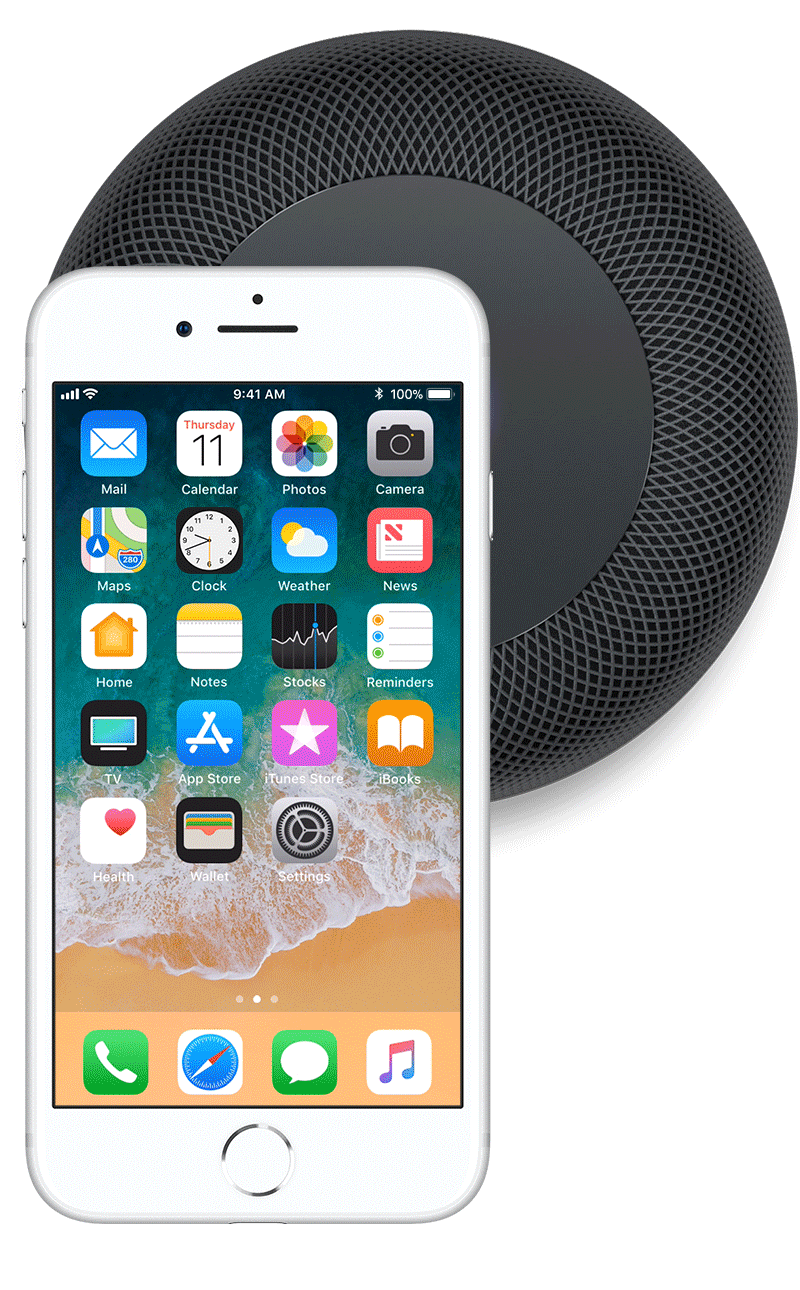
In continuare, pentru a reda muzica dorita sau a executa anumite comenzi prin HomeKit, este suficient sa va folositi vocea. Fara a fi nevoie sa apasati pe suprafata touch a HomePad sau sa aveti iPhone, iPad or iPod touch in apropiere. Dupa configurare, HomePod poate executa comenzi fara a mai fi nevoie de prezentelor device-urilor iOS. Este suficient sa spuneati cu voce tare “Hei Siri” si apoi sa-i cereti sa redea muzica, sa stinga lumina in casa, sa puna un reminder sau o notita, sa va spunea starea vremii sau sa va citeasca ultimele stiri.










Homepodの初期化の方法を教えていただけないでしょうか。